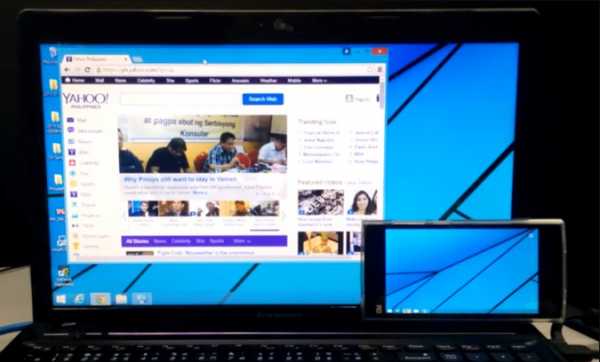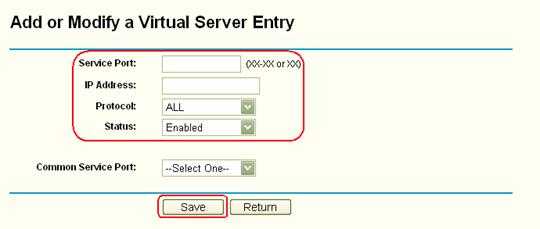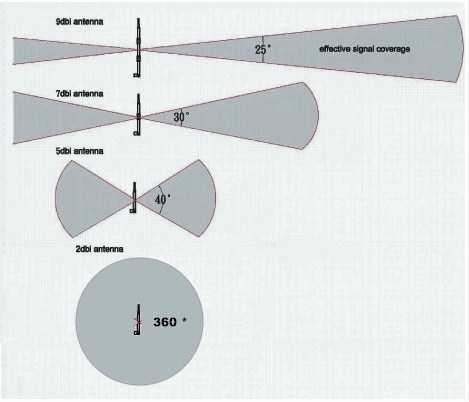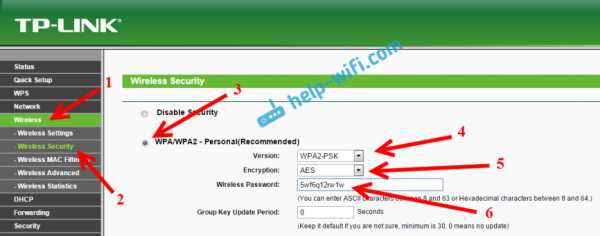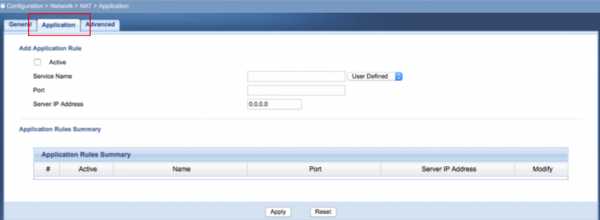Мы принимаем к оплате:
«Подарочный сертификат» от нашего Учебного Центра – это лучший подарок для тех, кто Вам дорог! Оплате обучение и подарите Вашим родным и близким обучение по любому из курсов!!!
«Сертификат на повторное обучение» дает возможность повторно пройти обучение в нашем Учебном Центре со скидкой 1000 рублей!
А также:
Как настроить wifi роутер tp link td w8151n
Настройка TP-Link TD-W8151N на RuDevice.ru
Инструкция по настройке роутера TP-Link TD-W8151N
Авторизация
Для того, что бы попасть в веб-интерфейс роутера, необходимо открыть ваш Интернет браузер и в строке адреса набрать 192. 168.1.1, Имя пользователя - admin , Пароль - admin (при условии, что роутер имеет заводские настройки, и его IP не менялся).
Настройка PPPoE подключения
Откроется главное меню модема на разделе Status;. Переходим в раздел Inrerface Setup;.
В открывшемся окне выбираем подразделInternet;. Настройки выставляем как показано на скриншоте: - значение Virtual Circuit для домашних сетей:PVC0.
- Status отмечаем Activated;
- значения VPI и VCI для домашних сетей: VPI = 2, VCI = 35; (!!!Эти значения уточняйте у своего провайдера!!!)
- ATM QoS выбираем UBR;
- ISP отмечаем Dynamic IP Address;
- Encapsulation выбираем 1483 Bridged IP LLC;
- Bridge Interface отмечаем Deactivated;
- NAT выбираем Enable;
- Default Route отмечаем Yes;
- TCP MTU Option оставляем 1500;
- для Dynamic Route: RIP2-B значение Direction выбираем None;
- Multicast выбираем Disabled;
- MAC Spoofing отмечаем Disabled. После того, как все параметры введены, нажимаем кнопку SAVE;
Настройка Wi-Fi на роутере
После включения устройства, в списке доступных беспроводных подключений вы сможете обнаружить сеть похожую на TP-Link_XXXXXX, со свободным доступом по умолчанию. Чтобы ограничить доступ для подключения по беспроводной сети, переходим во вкладкуInterface Setup > Wireless где нас интересуют следующие пункты настройки: Access Point (Включить / отключить точку доступа). SSID (идентификатор сети), у данной модели SSID по умолчанию имеет значение TP-LINK_E2C8D6 но вы можете задать свой идентификатор. Broadcast SSID (трансляция идентификатора сети), если данный параметр имеет значение No, то подключиться к сети можно только зная её SSID (скройте имя сети, если хотите усилить защиту). Use QSS (Quick Secure Setup - Быстрая настройка безопасности). Активировав QSS можно подключиться к защищенной беспроводной сети одним нажатием кнопки на маршрутизаторе, либо используя 8-значный PIN-код передатчика. В данном примере QSS отключена. Authentication Type (тип шифрования), выберите WPA2-PSK если хотите обеспечить максимальный уровень защиты (некоторые устройства не поддерживают данный алгоритм, если возникают проблемы при подключении каких либо устройств попробуйте другой тип шифрования например WPA-PSK или WEP). Pre-Shared Key (Ключ безопасности при подключении к сети). Ключ должен иметь длину не менее 8 знаков.
Безопасность
Обязательно смените дефолтный пароль "admin" на доступ к Web интерфейсу. Зайдите на страничку Administration во вкладке Maintenance и задайте свой пароль.
По умолчанию доступ к Web интерфейсу возможен как из локальной сети, так из внешней (из интернета). Закрыть доступ к настройкам из вне можно на страничке Access Control Setup, путем создания соответствующего правила. В данном примере активировано правило разрешающее доступ приложениям только из локальной сети LAN.
Самый быстрый маршрутизатор TP-Link TD-W8151N Руководство по открытому порту
Маршрутизатор TP-Link TD-W8151N имеет межсетевой экран . Этот брандмауэр защищает вашу домашнюю сеть, блокируя входящие и исходящие соединения, которые не авторизованы. Некоторые онлайн-игры или программы требуют открытия дополнительных подключений, чтобы они могли работать нормально. Процесс открытия дополнительных портов называется переадресацией порта .
В этом руководстве я шаг за шагом проведу вас через процесс переадресации портов на маршрутизаторе TP-Link TD-W8151N .Я покажу вам, как:
- настроить статический IP-адрес на устройстве, на которое вы планируете перенаправлять эти порты.
- войдите в веб-интерфейс маршрутизатора TP-Link TD-W8151N .
- найдите страницу переадресации портов в веб-интерфейсе маршрутизатора.
- настроить переадресацию порта для онлайн-игры или программы по вашему выбору.
Мы думаем, что переадресация порта должна быть простой. Вот почему мы создали Сетевые утилиты. Наше программное обеспечение делает все, что вам нужно для перенаправления порта.
Начать сейчас!
Когда вы используете Network Utilities, ваш порт перенаправляется прямо сейчас!
Шаг 1
Важно настроить статический IP-адрес на устройстве, на которое вы перенаправляете порт. Это гарантирует, что ваши порты останутся открытыми даже после перезагрузки устройства.
- Рекомендуем - Наша бесплатная программа настроит для вас статический IP-адрес.
- Или следуйте нашим руководствам по статическим IP-адресам, чтобы настроить статический IP-адрес.
После настройки статического IP-адреса на ваших устройствах вам необходимо войти в свой маршрутизатор.
Шаг 2
Теперь войдем в ваш роутер TP-Link TD-W8151N. Ваш маршрутизатор имеет так называемый веб-интерфейс, поэтому вы будете входить в систему с помощью веб-браузера. Я рекомендую использовать тот, который вам удобен, например Chrome, Firefox, Internet Explorer или Edge. Обычно не имеет значения, какой браузер вы выберете.
Откройте веб-браузер и найдите адресную строку .Это должно выглядеть примерно так:
192.168.1.1
На изображении выше адресная строка содержит 192.168.1.1. Просто замените все это IP-адресом вашего маршрутизатора TP-Link TD-W8151N. IP-адрес вашего маршрутизатора также может называться шлюзом по умолчанию вашего компьютера.
По умолчанию IP-адрес TP-Link TD-W8151N установлен на: 192.168.1.1
После ввода IP-адреса вашего роутера вы можете просто нажать Enter.Если все пойдет хорошо, вы увидите следующий экран:
Конечно, если у вас не было экрана входа в систему, аналогичного показанному выше, вам необходимо выяснить, на какой IP-адрес маршрутизатора был изменен. Следуйте инструкциям на странице Как найти IP-адрес вашего маршрутизатора .
Вы должны увидеть окно с запросом вашего имени пользователя и пароля.
- Имя пользователя маршрутизатора TP-Link TD-W8151N по умолчанию: admin
- Пароль маршрутизатора TP-Link TD-W8151N по умолчанию: пароль
Введите свое имя пользователя и пароль, а затем нажмите кнопку Login , чтобы войти в свой маршрутизатор TP-Link TD-W8151N.
Имена пользователей и пароли TP-Link
Если ваше имя пользователя и пароль не работают, посетите нашу страницу Пароли маршрутизатора TP-Link по умолчанию .
Во-вторых, попробуйте угадать, на что был изменен пароль / имя пользователя. Используйте наше приложение Find Password , чтобы упростить этот шаг.
Если вы по-прежнему не можете войти в свой маршрутизатор TP-Link TD-W8151N, воспользуйтесь нашим руководством Как сбросить пароль маршрутизатора , чтобы вернуть маршрутизатор TP-Link TD-W8151N к заводским настройкам.
Шаг 3
Теперь нам нужно найти раздел перенаправления портов в вашем маршрутизаторе. Вот как ты это делаешь. Начиная со страницы Status вашего маршрутизатора:
Начните с нажатия ссылки Advanced Setup в верхней части страницы.
Вы попадаете на страницу, подобную указанной выше. Выберите вариант NAT вверху страницы.
Теперь выберите вариант Virtual Server в центральной части страницы.
Страница выше - это правильная страница для создания записи переадресации портов.
Шаг 4
Вот порты для переадресации для Xbox Live :
Порты TCP: 3074 Порты UDP: 3074 Если вы ищете порты для другого приложения, вы можете найти его по:
Этой записи необходимо указать имя в поле Application .Имя не имеет значения для нападающего; это просто так, чтобы вы позже могли вспомнить, почему вы настроили это вперед.
Выберите требуемый протокол для этих портов из раскрывающегося списка Протокол .
Если вы перенаправляете диапазон портов, разделенных дефисом, введите наименьший номер этого диапазона в поле Начальный номер порта и наибольший номер этого диапазона в поле Конечный номер порта . Если вы пересылаете только один номер порта, введите этот номер в поля Start Port Number и End Port Number .
Введите IP-адрес для перенаправления этих портов в поле Local IP Address . Если вы перенаправляете порты, чтобы запустить программу на устройстве, отличном от вашего компьютера, вы можете ввести IP-адрес своего устройства в это поле.
Когда все будет готово, нажмите кнопку Сохранить .
Когда вы закончите, нажмите кнопку SAVE , чтобы применить правила к межсетевому экрану вашего маршрутизатора.
Теперь ваши порты должны быть открыты. Пора их проверить.
Проверьте, открыты ли ваши порты
Теперь, когда вы перенаправили порты на TP-Link TD-W8151N, вы должны проверить, правильно ли перенаправлены ваши порты.
Чтобы проверить, правильно ли перенаправлен ваш порт, вы можете использовать наш инструмент Network Utilities , который включает бесплатную программу проверки открытых портов. Наш инструмент проверки открытых портов - единственный инструмент онлайн-проверки портов с гарантированными результатами .
Подробнее ...
Ознакомьтесь с нашими другими руководствами здесь.У нас есть постоянно растущий список руководств по бесплатным играм, сетям и программному обеспечению на сайте portforward.com.
Другой наш сайт setuprouter.com может помочь вам настроить безопасную домашнюю сеть с вашим точным маршрутизатором.
.Загрузить для TD-W8151N | TP-Link
Ваш браузер не поддерживает JavaScript. Пожалуйста, включите его для наилучшего восприятия.
Видео настройки
-
Как превратить роутер в точку доступа?
Фильтр функций: Все Требования к приложению пользователя УСТРАНЕНИЕ НЕПОЛАДОКUS
Часто задаваемые вопросы
- Как найти или изменить пароль беспроводной сети на продуктах TP-Link 26.08.2020 2149113
- Как настроить функцию переадресации портов на моем маршрутизаторе со встроенным модемом ADSL от TP-Link (решение Trendchip) 01.07.2020 61012
- Какие вопросы о скорости роутеров TP-Link задают чаще всего? 28.10.2019 366078
- Что мне делать, если я забыл имя пользователя / пароль для входа в мой DSL-модем / маршрутизатор? 27.09.2019 1190837
- Что я могу сделать, если светодиодный индикатор xDSL не горит постоянно на моем маршрутизаторе с модемом xDSL? 24.07.2019 79095
- Как увеличить скорость или радиус действия беспроводной связи? 17.04.2019 735674
- Как восстановить заводские настройки продуктов TP-Link по умолчанию 17.04.2019 732010
- Что я могу сделать, если беспроводная сеть через мой беспроводной маршрутизатор / модем-маршрутизатор нестабильна? 04-03-2019 780692
- Как изменить IP-адрес LAN DSL-модема-маршрутизатора TP-Link? 11.12.2018 50892
- Как обновить ADSL-модем-маршрутизатор TP-Link (решение TrendChip) 29.11.2017 99721
- Почему мне не удалось обновить прошивку маршрутизатора со встроенным модемом ADSL2 + TP-Link 13.07.2017 71920
- Как использовать функцию беспроводного моста (WDS) TD-W8961ND с другим TD-W8961ND 07-06-2017 329585
- Как войти в веб-служебную программу (страницу управления) модема и маршрутизатора DSL TP-Link 08.09.2016 719004
- Как защитить сетевые устройства TP-Link от возможных атак? 29.07.2016 40572
- Как защитить Wi-Fi паролем на TD-W8151N, TD-W8901N, TD-W8951ND, TD-W8961N, TD-W8961ND, TD-W8101G, TD-W8901G? 25-25-2016 34469
- Как настроить параметры IPv6 на TD-8816 V8, TD-8817 V8, TD-W8151N V4, TD-W8901N V2, TD-W8951ND V6 25.05.2016 32623
- Как настроить резервирование адресов DHCP (решение Trendchip) 25.05.2016 30190
- Как настроить контроль доступа (ACL) на маршрутизаторе со встроенным модемом ADSL2 + TP-Link? (Решение Trendchip) 25.05.2016 206732
- Как настроить статическую маршрутизацию на маршрутизаторе со встроенным модемом ADSL2 + TP-Link? (Решение Trendchip) 25.05.2016 69913
- Как изменить беспроводной канал на моем маршрутизаторе с беспроводным модемом ADSL2 + от TP-Link 25.05.2016 110772
- Как использовать функцию Multi-NAT (сопоставление IP-адресов для нескольких IP-серверов) на TD-8816/8817, TD-8840T, TD-W8901G (N), TD-W8151N, TD-W8951ND (B), TD-W8961N (D / B)? 25-25-2016 41598
- Как установить TD-8816/8817, TD-8840T, TD-W8901G (N), TD-W8151N, TD-W8951ND (B), TD-W8961N (D / B) для работы с IPoA или статическим IP? 25-25-2016 22228
- Как установить TD-8816/8817, TD-8840T, TD-W8901G (N), TD-W8151N, TD-W8951ND (B), TD-W8961N (D / B) для работы с PPPoA? 25.05.2016 141378
- Как подключиться к Интернету с помощью встроенного в Windows 7 мастера PPPoE Wizard с модемом в режиме моста 25.05.2016 575444
- Как установить TD-8816/8817, TD-8840T, TD-W8901G (N), TD-W8151N, TD-W8951ND (B), TD-W8961N (D / B) для работы с IPoE или динамическим IP? 25.05.2016 31875
- Как настроить фильтр MAC-адресов беспроводной сети на TD-W8901G (N), TD-W8151N, TD-W8951ND (B), TD-W8961N (D / B)? 25.05.2016 27743
Загрузить для TD-W8151N | TP-Link Израиль
Фильтр функций: Все Требования к приложению пользователя
Часто задаваемые вопросы
- Как найти или изменить пароль беспроводной сети на продуктах TP-Link 26.08.2020 2149113
- Как настроить функцию переадресации портов на моем маршрутизаторе со встроенным модемом ADSL от TP-Link (решение Trendchip) 07-01-2020 61012
- Что мне делать, если я забыл имя пользователя / пароль для входа в мой DSL-модем / маршрутизатор? 27.09.2019 1190837
- Что я могу сделать, если светодиодный индикатор xDSL не горит постоянно на моем маршрутизаторе с модемом xDSL? 24.07.2019 79095
- Как увеличить скорость или радиус действия беспроводной связи? 17.04.2019 735674
- Как восстановить заводские настройки продуктов TP-Link по умолчанию 17.04.2019 732010
- Что я могу сделать, если беспроводная сеть через мой беспроводной маршрутизатор / модем-маршрутизатор нестабильна? 04-03-2019 780692
- Как изменить IP-адрес LAN DSL-модема-маршрутизатора TP-Link? 12-11-2018 50892
- Как обновить ADSL-модем-маршрутизатор TP-Link (решение TrendChip) 29.11.2017 99721
- Почему мне не удалось обновить прошивку маршрутизатора со встроенным модемом ADSL2 + TP-Link 13.07.2017 71920
- Как использовать функцию беспроводного моста (WDS) TD-W8961ND с другим TD-W8961ND 07-06-2017 329585
- Как войти в веб-служебную программу (страницу управления) модема и маршрутизатора DSL TP-Link 08.09.2016 719004
- Как защитить сетевые устройства TP-Link от возможных атак? 29.07.2016 40572
- Как защитить Wi-Fi паролем на TD-W8151N, TD-W8901N, TD-W8951ND, TD-W8961N, TD-W8961ND, TD-W8101G, TD-W8901G? 25.05.2016 34469
- Как настроить параметры IPv6 на TD-8816 V8, TD-8817 V8, TD-W8151N V4, TD-W8901N V2, TD-W8951ND V6 25.05.2016 32623
- Как настроить резервирование адресов DHCP (решение Trendchip) 25.05.2016 30190
- Как настроить контроль доступа (ACL) на маршрутизаторе со встроенным модемом ADSL2 + TP-Link? (Решение Trendchip) 25.05.2016 206732
- Как настроить статическую маршрутизацию на маршрутизаторе со встроенным модемом ADSL2 + TP-Link? (Решение Trendchip) 25.05.2016 69913
- Как изменить беспроводной канал на моем маршрутизаторе с беспроводным модемом ADSL2 + от TP-Link 25.05.2016 110772
- Как использовать функцию Multi-NAT (сопоставление IP-адресов для нескольких IP-серверов) на TD-8816/8817, TD-8840T, TD-W8901G (N), TD-W8151N, TD-W8951ND (B), TD-W8961N (D / B)? 25.05.2016 41598
- Как установить TD-8816/8817, TD-8840T, TD-W8901G (N), TD-W8151N, TD-W8951ND (B), TD-W8961N (D / B) для работы с IPoA или статическим IP? 25.05.2016 22228
- Как установить TD-8816/8817, TD-8840T, TD-W8901G (N), TD-W8151N, TD-W8951ND (B), TD-W8961N (D / B) для работы с PPPoA? 25.05.2016 141378
- Как подключиться к Интернету с помощью встроенного в Windows 7 мастера PPPoE Wizard с модемом в режиме моста 25.05.2016 575444
- Как установить TD-8816/8817, TD-8840T, TD-W8901G (N), TD-W8151N, TD-W8951ND (B), TD-W8961N (D / B) для работы с IPoE или динамическим IP? 25.05.2016 31875
- Как настроить фильтр MAC-адресов беспроводной сети на TD-W8901G (N), TD-W8151N, TD-W8951ND (B), TD-W8961N (D / B)? 25.05.2016 27743
- Как экспортировать файл конфигурации маршрутизатора со встроенным модемом ADSL от TP-Link 25.05.2016 45363
- Как отключить функцию удаленного управления на маршрутизаторе со встроенным модемом ADSL от TP-Link 25.05.2016 60011
- Как защитить беспроводную сеть с помощью ADSL-модема-маршрутизатора с WPA2-PSK 25.05.2016 41789
- Как установить TD-8816/8817, TD-8840T, TD-W8901G (N), TD-W8151N, TD-W8951ND (B), TD-W8961N (D / B) для работы с PPPoE? 24.05.2016 580665
- Как подключить / установить DSL-маршрутизатор TP-Link в вашу сеть (проводное сетевое соединение) 24.05.2016 204617
- Почему мой ADSL-модем получает неправильный IP-адрес на Telstra BigPond и как его решить (TD-W8151N, TD-W8901N, TD-W8951ND, TD-W8961N, TD-W8961ND, TD-W8101G, TD-W8901G)? 11.03.2016 23346
- Как настроить QoS для VOIP в TD-8816/8817, TD-W8961ND / W8951ND / W8151N / W8901G / W8901N? 25.05.2015 14341
- Как настроить QoS для RTSP в TD-8816/8817, TD-W8961ND / W8951ND / W8151N / W8901G / W8901N? 25.05.2015 11343
- Как настроить QoS для онлайн-игры в TD-8816/8817, TD-W8961ND / W8951ND / W8151N / W8901G / W8901N? 25.05.2015 41057
- Как настроить QoS для IGMP / IPTV в TD-8816/8817, TD-W8961ND / W8951ND / W8151N / W8901G / W8901N? 25.05.2015 15775
- Как настроить мой модем-роутер для Singtel Mio TV (решение TrendChip) 04-01-2015 17152
- Как устранить неполадки на маршрутизаторе с модемом ADSL с помощью проверки параметров DSL на TD-8816/8817 / 8840T / 8901N / 8151N / 8961N (D / B)? 30.03.2015 22449
- Как сделать так, чтобы мой беспроводной модем-маршрутизатор TP-Link поддерживал Airprint на TD-8816/8817 / 8840T / 8901N / 8151N / 8961N (D / B)? 15.02.2015 27626
- Универсальное руководство по устранению неполадок ADSL-модема-маршрутизатора 02-05-2015 141268
- Как подключиться к Интернету с помощью встроенного в Windows XP мастера PPPoE с модемом в режиме моста 02-03-2015 78822
- Почему не удается войти на страницу управления с помощью NOD 32 ESET? 22.01.2015 47779
- Как отключить SIP ALG на маршрутизаторе со встроенным модемом ADSL от TP-Link 04-02-2014 45225
- Как сбросить ADSL-модем-маршрутизатор TP-Link до заводских настроек по умолчанию 14.11.2013 172866
- Как настроить PPPoE-соединение на Mac pro 11.03.2013 51801
- Как настроить мой модем-роутер для TPG IPTV (решение TC) 24.11.2011 64248
Прошивка
Обновление микропрограммы может решить проблемы, которые могут возникнуть в предыдущей версии микропрограммы, и улучшить ее текущую производительность.
Для обновления
ВАЖНО: Во избежание сбоев обновления, пожалуйста, прочтите следующее перед тем, как продолжить процесс обновления
- Пожалуйста, обновите прошивку с местного официального сайта TP-Link по месту покупки вашего устройства TP-Link, в противном случае гарантия будет нарушена. При необходимости нажмите здесь, чтобы изменить сайт.
- Пожалуйста, проверьте версию прошивки вашего устройства. Неправильное обновление прошивки может привести к повреждению вашего устройства и аннулированию гарантии.(Обычно V1.x = V1)
Как узнать версию оборудования на устройстве TP-Link? - НЕ выключайте питание во время процесса обновления, так как это может привести к необратимому повреждению продукта.
- Чтобы избежать проблем с беспроводным отключением во время процесса обновления прошивки, рекомендуется загружать прошивку с помощью проводного соединения, если на вашем устройстве TP-Link нет порта LAN / Ethernet.
- Пользователям рекомендуется остановить все Интернет-приложения на компьютере или просто отключить Интернет-линию от устройства перед обновлением.
- Используйте программное обеспечение для распаковки, такое как WinZIP или WinRAR, чтобы распаковать загруженный файл перед обновлением.
| TD-W8151N_V3_160118 | |||
|---|---|---|---|
| Дата публикации: 18.01.2016 | Язык: Английский | Размер файла: 1,39 МБ | |
| |||
| TD-W8151N_V3_140313 | |||
|---|---|---|---|
| Дата публикации: 13.03.2014 | Язык: Английский | Размер файла: 1.38 МБ | |
| |||
Как сделать так, чтобы мой беспроводной модем-маршрутизатор TP-Link поддерживал Airprint на TD-8816/8817 / 8840T / 8901N / 8151N / 8961N (D / B)?
Эта статья относится к:
TD-8816, TD-8817, TD-W8961ND Больше
TD-8816, TD-8817, TD-W8961ND, TD-W8901GB, TD-W8951NB, TD-W8101G, TD-W8901N, TD-W8961N, TD-W8951ND, TD-W8961NB, TD-W8901G, TD-W8151N, TD -8840T
- AirPrint - это компонент Apple iOS версии 4.2 или новее, для печати через Wi-Fi. Он основан на протоколе Bonjour, который широко используется на всех устройствах APPLE.
- Нажмите здесь, чтобы сначала проверить, поддерживает ли ваш принтер AirPrint.
Что делать с беспроводным модемом TP-Link?
Шаг 1 Подключите один из ваших компьютеров к беспроводному модему TP-Link, откройте веб-браузер и введите IP-адрес модема (по умолчанию 192.168.1.1) в адресной строке URL-адреса, затем нажмите кнопку Enter.
Шаг 2 При появлении запроса введите имя пользователя и пароль маршрутизатора (имя пользователя и пароль по умолчанию - admin).
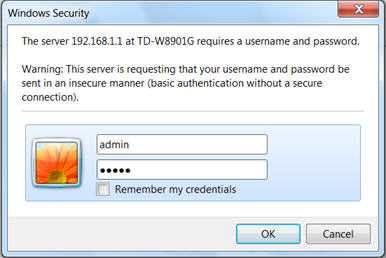
Шаг 3 Перейдите на страницу настройки интерфейса -> LAN , выберите Multicast как IGMP v2 и включите IGMP Snoop . Наконец, нажмите Сохранить кнопку .
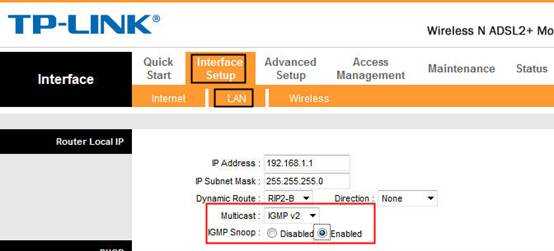
.